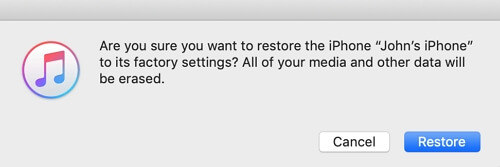[2025]아이폰 애플로고 반복 및 꺼졌다 켜졌다 현상 해결방법
by 오준희 업데이트 시간 2025-08-15 / 업데이트 대상 iPhone Tips
iOS 26 업데이트 및 기타 이유로 아이폰 애플로고 반복되고 켜지지 않는 문제가 발생한 적이 있나요? 어떻게 대처해야 할지 전혀 모르시겠죠? 특히 상황이 급할 때에는 당황하여 더욱 생각이 안 날 수도 있습니다
하지만 당황하지 마시고 아래 방법을 참고해 주세요! 오늘의 글에서는 아이폰 애플로고 반복, 아이패드 로고 무한반복 상황에서 많은 분들이 먹통 되었다고 생각하시는데 수리센터에 가지 않고도 집에서 셀프로 손쉽게 해결할 수 있는 방법을 설명해 드리도록 하겠습니다

FAQ: 아이폰 애플로고 무한반복 계속 표시하고 꺼지는 이유는?
우선, 아이폰 애플로고 무한반복 및 계속 켜지거나 꺼지지 않는 이유는 아래 몇 가지로 나뉠 수 있습니다
- 아이폰 탈옥
- 아이폰을 최신 iOS 버전으로 업데이트 하거나 낮은 버전으로 다운그레이드
- 백업 또는 아이튠즈에서 복원
- 하드웨어 문제 또는 물리적 손상 있음
다음 내용에서 문제를 해결하는 좋은 방법 몇 가지에 대해 알아보겠습니다.
방법1:테너쉐어 레이부트(Tenorshare share) 데이터 손실 없이 아이폰/아이패드 애플로고 무한반복 해결
아이폰 사용자들이 흔히 업데이트 도중에, 방전 후 충전하는 도중에 애플로고 꺼졌다 켜졌다 하는 현상이 존재한다면 위에서 말씀드린 4가지 이유를 따질 필요 없이 테너쉐어 레이부트 프로그램을 이용하시면 빠르게 해결할 수 있습니다
Tenorshare ReiBoot(테너쉐어 레이부트) 은 애플 전용 수리 도구로써 150여 가지 문제 (아이폰 아이패드 무한 애플, 화면이 켜지지 않음,복구 모드 해제, 아이폰 블랙아웃.) 등 다양한 iOS 시스템 문제를 복구할 수 있도록 도와줍니다.
추가팁: 비디오 가이드- 아이폰15 애플로고 무한반복 및 갇혔을 때 해결법
.아래 구체적인 조작 방법은 다음과 같습니다
- ReiBoot(레이부트)를 다운로드 하여 실행하고 USB 케이블로 폰을 컴퓨터에 연결합니다.
- iPhone이 켜지지 않고 Apple 로고에 멈추면 '시작' 버튼을 클릭해야 합니다.
- 이 문제는 일반 복구를 통해 쉽게 해결할 수 있습니다. 프로세스를 시작하려면 "일반 복구"를 클릭하십시오.
그후에 펌웨어 패키지를 다운로드 받아야 한다는 창이 뜹니다. 아이폰을 복구하기 위해 패키지를 다운로드 받아주세요(다운로드에 약간의 시간이 소요됩니다.)

패키지가 다운로드 되면, 일반 복구를 시작해주세요. 프로세스가 완료될 때까지 잠시 기다려주세요.

- 전체 프로세스에는 약 10분이 소요되며, 프로세스 중에 폰을 컴퓨터에서 분리하지 마세요. 복구 프로세스가 완료되면 폰이 정상적으로 부팅됩니다.
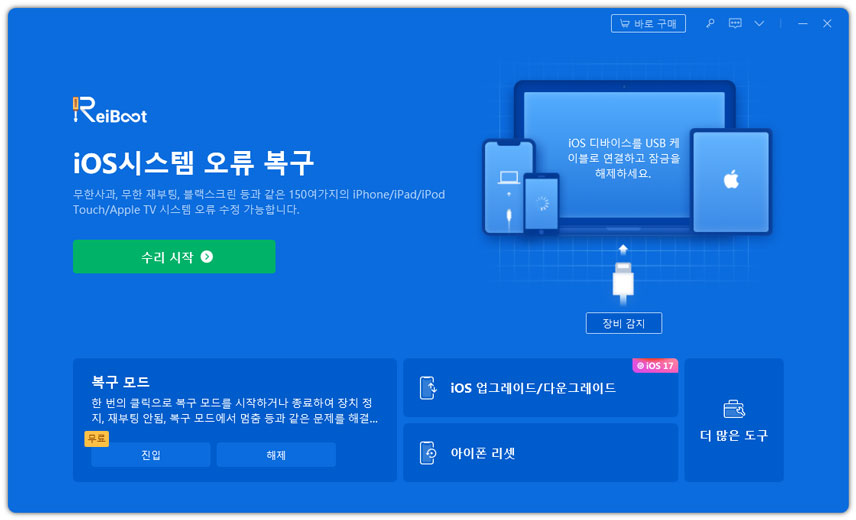


![]() 제시:
제시:
이렇게 하면 아이폰 애플로고 문제 및 방전 후 화면이 안나옴 등 많은 문제를 해결할 수 있습니다. 간단하고 안전합니다. 그리고 가장 중요한 것은 아이튠즈와 다르게 일반 복구 모드에서는 데이터 손실이 없다는 것입니다.
방법2: 아이폰 방전 후 안켜짐 현상 과 동시에 애플로고 넘어가지 않고 꺼짐
때로는 배터리 전원 부족으로 인해 아이폰이 애플로고에서 넘어간 후 전원이 꺼지지 않는 문제가 발생할 수 있습니다. 때문에 아래 절차대로 시도해 보시고 안되면 방법1을 참고하셔도 됩니다
- 핸드폰을 충전기에 연결
- 아이폰 화면이 검은색으로 변하면 잠시 기다립니다
- 다음 아이폰 전원을 다시 켤 수 있으면 문제 해결
- 만약 문제가 지속되면 다음 방법을 시도

방법3:하드 리셋으로 애플로고 무한반복 해결
세번째 방법은 하드 리셋으로 아이폰 애플로고에 걸리게 된 문제를 해결합니다. 하드 리셋은 아이폰을 처리하는 데 데이터가 손실되지 않고 아이폰 기기를 강제로 재시작하는 것을 의미합니다. 자세한 내용이 아래와 같습니다.
iPhone 8, X, 12 이상 버전 하드 리셋:
1. 볼륨 업 버튼을 눌렀다 빨리 놓은 다음 볼륨 다운 버튼을 눌렀다 빠르게 놓습니다.
2. 그런 다음 전원 버튼을 누르고 Apple 로고가 표시될 때까지 누르고 있습니다.
iPhone 7 및 7 Plus 하드 리셋:
1. 전원 버튼과 볼륨 감소 버튼을 누릅니다
2. 계속하여 애플 로고가 화면에 나타날 때까지 누릅니다.
iPhone 6s 및 이전 버전 하드 리셋:
1. 전원 버튼과 홈 버튼을 누르고 애플로고 화면이 나타나면 멈춥니다.

방법4:아이튠즈로 복원(데이터 손실)
애플 로고가 표시된 뒤로 아이폰이 켜지지 않나요?
아이튠즈로 장치를 복원하는 다른 방법 두가지가 있습니다.첫번째는 아이폰이 이미 아이튠즈와 동기화됨 두번째는 동기화되지 않음
주의:이방법은 데이터 손실을 초래한다는 점을 유의해 주세요 데이터 손실 없이 복원하려면 방법 1에 언급된 ReiBoot를 사용하시면 됩니다
4.1 동기화된 아이폰의 경우
케이스가 나타나기 전에 아이폰을 아이튠즈와 이미 동기화했다면 직접 복원할 수 있으나 여전히 데이터가 손실될 수 있습니다
- 먼저 아이폰을 열려 있는 아이튠즈로 컴퓨터에 연결
- 왼쪽 상단의 장치 아이콘을 클릭한 다음 "요약"을 선택
- "iPhone 복원"을 클릭하여 프로세스를 시작

4.2 동기화되지 않은 아이폰의 경우
아이폰이 아직 동기화되지 않았다면 복원하기 전에 먼저 아이폰을 아이튠즈와 복구 모드로 전환해야 합니다.
- PC/Mac에서 아이튠즈를 실행한 다음 아이폰을 컴퓨터에 연결합니다.
- 아이튠즈가 나타날 때까지 적절한 작업을 통해 아이폰을 강제로 다시 시작합니다.
- 다음은 구체적인 내용입니다. 하지만 위에서 말씀드린 iOS 시스템 복구 소프트웨어(ReiBoot)를 사용하면 클릭 한 번으로 복구 모드로 진입합니다. .
몇 초 후 화면에 "Connect to iTunes"가 나타나는 것을 볼 수 있으며, 그런 다음 버튼을 놓으십시오.

iPhone이 이제 복구 모드에 있으며 폰을 복원하라는 메시지가 표시됩니다. "복원"을 누릅니다.

주의:구체적인 작동 방식은 사용한 아이폰에 따라 다릅니다.
iPhone 8 이상용
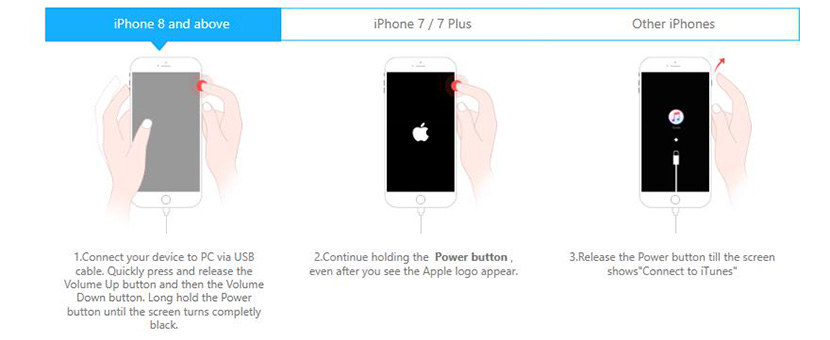
iPhone 7/7 Plus용
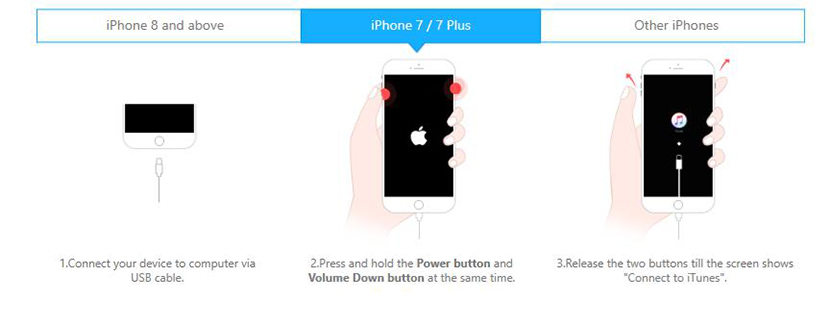
iPhone 6s 이하용
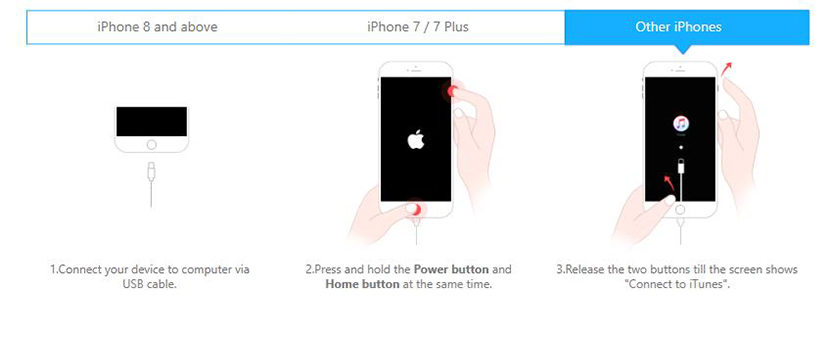
방법5:하드웨어 문제 수리로 아이폰 애플로고 반복 해결
여전히 위의 방법으로 애플로고를 표시하고 꺼지는 문제를 해결할 수 없다면 일부는 하드웨어 오작동 문제와 관련이 있을 것입니다. 이 문제를 해결하려면 가까운 Apple 수리점에 가거나 Apple 로고페이지의 Apple 지원 센터에 문의하는 것이 좋습니다.
결론
오늘의 글에서는 아이폰 애플로고 반복 및 애플로고 무한반복 해결을 의하여 다섯 가지 방법을 설명해 드렸는데요 해당 이유에 따라서 방법을 선택할 수 있지만 그중에서도 가장 추천드리는 방법은 Tenorshare ReiBoot(테너쉐어 레이부트)소프트웨어를 사용하는 것입니다.
데이터 손실 없이 운영체제를 수리해 iOS 시스템 문제를 완벽하게 해결할 수 있고 몇번의 클릭으로 복구 모드를 시작/종료할 수 있어 아이튠즈보다 편리하고 안전하기 때문입니다